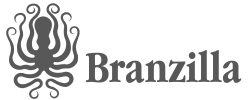Per Natale mi è stato regalato l’iPhone X mentre precedentemente avevo un iPhone 6S. Una volta avviato il nuovo device, come ben saprete, è necessaria la configurazione ma soprattutto il passaggio e sincronizzazione di dati, app, foto/video e tutto ciò che vogliamo ritrovare nel nuovo smartphone. Una sorta di “clone” dove cambia solo il modello del device, ma il contenuto o gran parte del contenuto, è lo stesso. Con iTunes non ho grande dimestichezza e spesse volte mi crea problemi; così ho cercato un applicativo alternativo che potesse in un qualche modo soddisfare le mie necessità.
Ho scaricato quindi EaseUS MobiMover Free 3.0 poichè dalle caratteristiche e relative recensioni sembrava un buon compromesso.
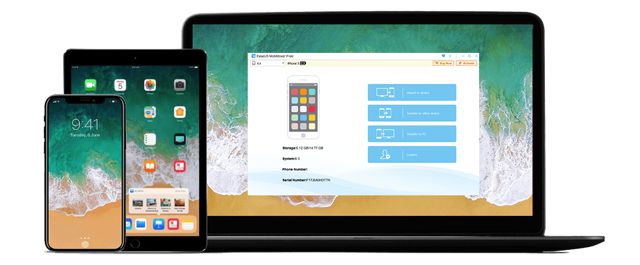
EaseUS MobiMover Free 3.0 è disponibile in due versioni:
- Versione Free (presenti alcune limitazioni come ad esempio l’assistenza tecnica)
- Versione Pro (completa e terminata la versione Trial è possibile acquistarla a 39,95$)
Terminato il download della versione Free, (estremamente veloce poiché pesa appena 34,1 MB) ho avviato l’installazione.
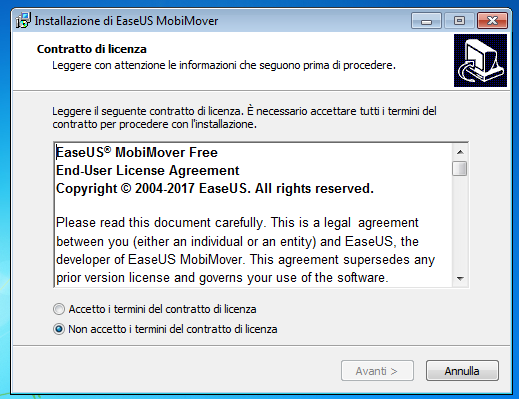
Una volta accettato il contratto, procedete con l’installazione e “flaggate” se desiderate la possibilità di avere l’icona di EaseUS MobiMover Free sul desktop. Terminate l’installazione cliccando su “Fine” e avviate l’applicazione. La prima schermata che visualizzate è la seguente.
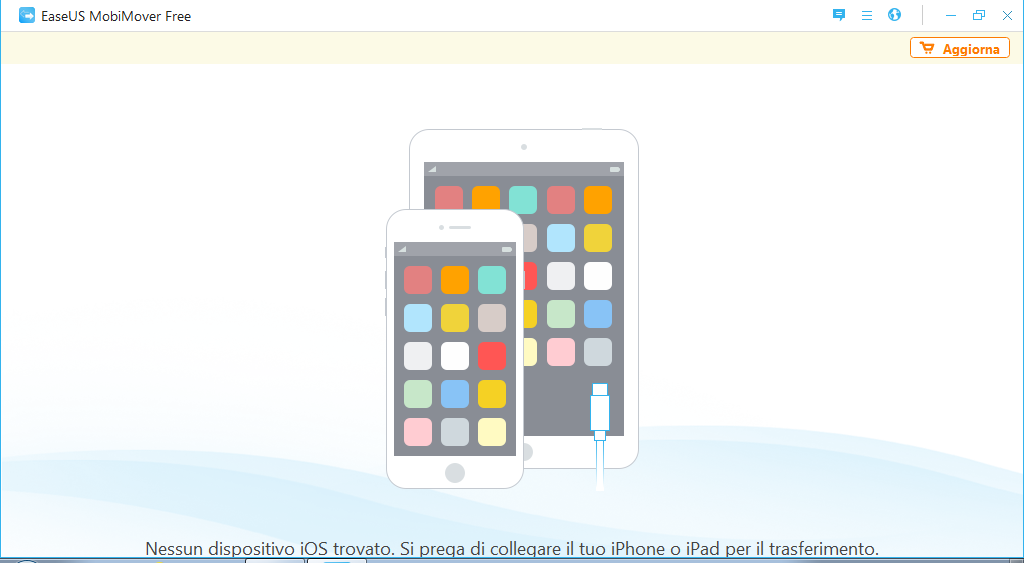
Se nel vostro computer non è presente iTunes vi inviterà a scaricarlo, per poter procedere. Da precisare che EaseUS MobiMover Free è compatibile con dispositivi iOS 11.
Una volta correttamente collegato il device al PC mediante cavo USB e autorizzato l’accesso dal vostro dispositivo, apparirà la seguente schermata.
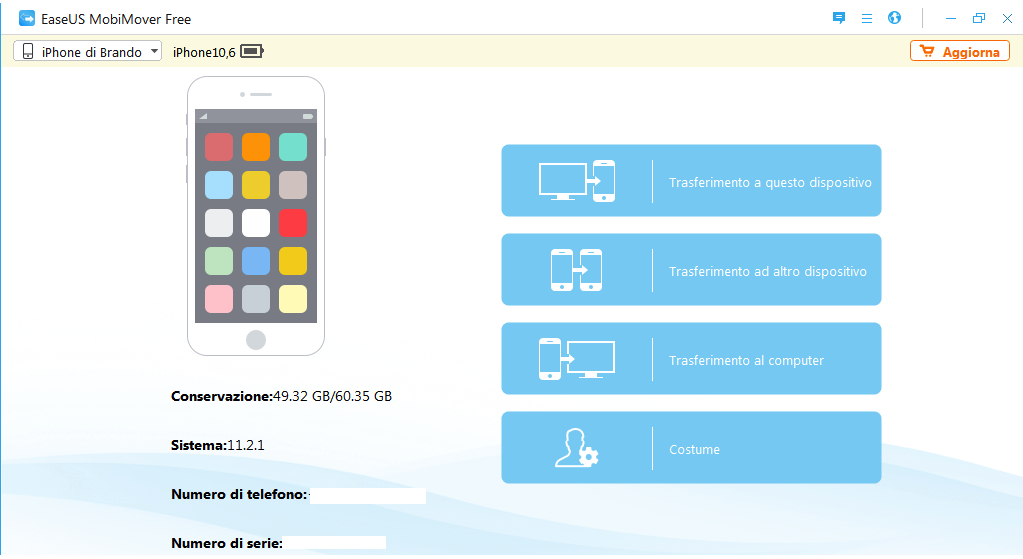
L’applicazione risulta essere estremamente semplice e intuitiva. Nella schermata qui sopra potrete notare che sono presenti sulla sinistra le principali caratteristiche del device collegato (capacità device, versione iOS, numero del cellulare, numero di serie) mentre sulla destra 4 “bottoni” azzurri con le 4 funzioni principali di EaseUS MobiMover Free. Ovvero:
- Trasferire a questo dispositivo (iPhone) da PC (cliccandoci sopra permette la scelta tra cartella o file)
- Trasferimento ad altro dispositivo (iPhone to iPhone)
- Trasferire da iPhone a PC (cliccandoci sopra apre una schermata dove è possibile selezionare i file interessati al trasferimento)
- Costume
Ma quando può essere necessario EaseUS MobiMover Free per trasferire i dati? Come primo software di trasferimento dati iPhone, completamente gratuito al mondo, è vivamente consigliato. Con EaseUS MobiMover Free sarà possibile:
- Eseguire backup di iPhone/iPad
- Condividere file tra dispositivi iOS
- Sincronizzare dati da PC ad iPhone/iPad gratuitamente
Da precisare che tutti i nuovi device Apple (iPhone 8, iPhone 8 Plus e iPhone X) e tutti dispositivi con iOS 11 sono perfettamente supportati. Inoltre EaseUS MobiMover Free garantisce anche:
- Migra i dati dal vecchio iPhone/iPad a quello nuovo
- Esegue il backup dati dell’iPhone/iPad per evitare perdite accidentali
- Sposta i dati dell’iPhone/iPad su un altro device per liberare spazio
- Condivide dati iPhone/iPad con altri device iOS
- Trasferisce più categorie tra due dispositivi iOS o tra dispositivo iOS e PC
- Aggiungi o Elimina dati dall’iPhone/iPad liberamente
Per concludere possiamo confermare che EaseUS MobiMover Free è un ottima soluzione per gestire il trasferimento dati da device iOS fondamentalmente per 3 importanti motivi:
- Gratuito (la versione Free è appunto gratuita e ha già le opzioni base utili)
- Veloce (con pochi click effettuo azioni molto ostiche come la sincronizzazione)
- Facile e Semplice (grazie alla sua skin comoda, semplice e intuitiva)
EaseUS MobiMover è disponibile, come citato precedentemente, in due versioni:
Infine EaseUS MobiMover è compatibile con i seguenti Sistemi operativi:
- Windows 10
- Windows 8.1
- Windows 8
- Windows 7
Inoltre supporta device come:
- iPhone: iPhone 4s, 5, 5s, 6, 6s, 6 Plus, 6s Plus, 7, 7 Plus, 8, 8 Plus, X
- iPad: iPad mini2, 3, 4, iPad Air, iPad Air 2, iPad Pro